Riepilogo: solitamente utilizziamo i registratori dello schermo di Windows, ma se passi improvvisamente a un computer Mac, come puoi registrare correttamente i video dello schermo su un Mac? Di seguito esploreremo questo problema per te.

Molti utenti Mac fanno spesso domande. Il loro computer è un computer Mac e non sanno come utilizzare un computer Mac per registrare lo schermo. Esistono consigli sui software di registrazione dello schermo del Mac? Utilizzavamo i computer Windows per la registrazione dello schermo, ma in seguito siamo passati ai Mac. Dopo anni di esplorazioni, abbiamo imparato il metodo di registrazione dello schermo. Oggi ti spiegheremo come registrare lo schermo sui computer Mac e ti consiglieremo diversi utili software di registrazione dello schermo.
Schema dei contenuti
- 1. Il Mac viene fornito con un software di registrazione dello schermo
- 2. Software consigliato per la registrazione dello schermo del Mac
- Conclusione
1. Il Mac viene fornito con un software di registrazione dello schermo
Lettore QuickTime
Il primo software di registrazione dello schermo consigliato per Mac è QuickTime Player. La configurazione dell'ambiente per la registrazione di video su Mac è relativamente semplice. Se le tue esigenze non sono molto elevate, QuickTime Player integrato può soddisfarti.
QuickTime Player ha tre modalità di registrazione:
- Registrazione video: verrà avviata la fotocamera del tuo Mac, che può registrare video in diretta, registrare audio contemporaneamente, ecc.
- Registrazione audio: registra l'audio.
- Registrazione dello schermo: registra lo schermo del Mac, ridimensiona la finestra e registra l'audio allo stesso tempo.
I passaggi specifici sono i seguenti:
Passaggio 1. Trova la cartella "Altro" nel Launchpad. Dopo averlo aperto, puoi vedere "QuickTime Player" e fare clic per aprirlo.
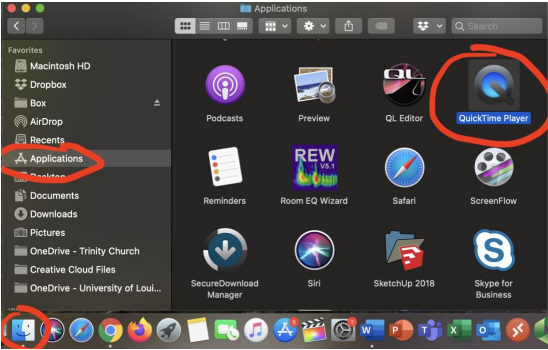
Passaggio 2. Fare clic sul menu "File" sulla barra dei menu e fare clic su "Nuova registrazione schermo" nel menu a discesa.
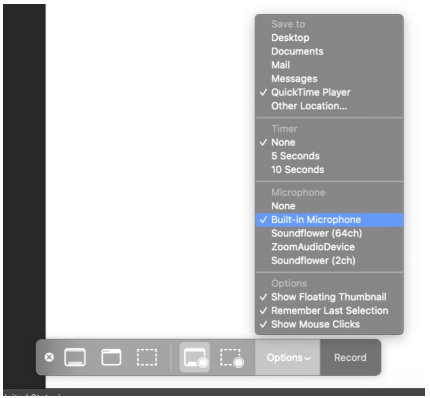
Passaggio 3. Il programma di registrazione dello schermo apparirà sul desktop. Fare clic sul pulsante rosso al centro per avviare la registrazione.
Passo 4. Il formato file video di registrazione predefinito di Apple Mac è il formato mov. Se vuoi caricarlo su Internet, devi convertire il formato del file.
2. Software consigliato per la registrazione dello schermo del Mac
Software 1: registratore dello schermo
Il secondo software di registrazione dello schermo Mac consigliato è Screen Recorder. Questo è un software di registrazione dello schermo che personalmente mi piace molto. Ha versioni Windows e Mac.
Screen Recorder versione Mac è uno strumento specializzato per la registrazione dello schermo di MacBook, che può catturare attività sullo schermo su Mac con o senza audio e ha tutte le funzioni di cui gli utenti hanno bisogno per eseguire l'acquisizione dello schermo su Mac. Questo è ottimo per educatori, esperti di marketing, live streaming o altri appassionati di registrazione. Supporta anche la registrazione a schermo intero, la registrazione dell'area e una modalità di registrazione del gioco dedicata. Puoi anche impostare l'ora di inizio e la durata della registrazione, consentendo a EaseUS Screen Recording Assistant di eseguire automaticamente attività di registrazione dello schermo sul tuo MacBook. E anche l'interfaccia è molto semplice, adatta soprattutto ai principianti.
Dopo il download e l'installazione, è possibile seguire i passaggi seguenti per registrare lo schermo:
Screen Recorder versione Mac è un software professionale di registrazione dello schermo del computer con registrazione a schermo intero, registrazione a schermo intero, registrazione tramite fotocamera e altre modalità di registrazione dello schermo.
1. Registrazione dello schermo

2. Registrazione della dimensione della selezione del fotogramma
È possibile regolare liberamente la dimensione dell'area di registrazione della registrazione dello schermo in base alle proprie esigenze.

3. Registrazione audio

Software 2: camtasia
Camtasia è un software appositamente progettato per registrare le azioni sullo schermo. Può registrare facilmente le azioni dello schermo in qualsiasi modalità colore, comprese immagini, effetti sonori, traiettorie di movimento del mouse, suoni di commento, ecc. Allo stesso tempo, ha anche le funzioni di riproduzione istantanea, modifica e compressione. , che può modificare clip video e aggiungere effetti di transizione;
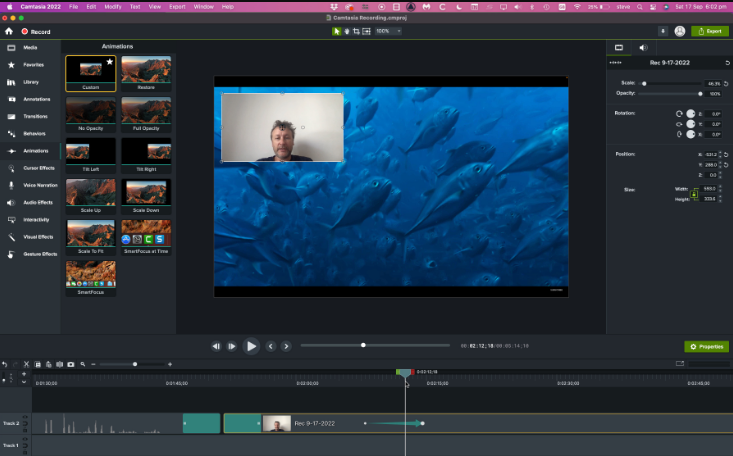
Software3: ApowerREC
Questo è un software con lingua cinese semplificata. La sua interfaccia è bellissima e anche la sua funzione di registrazione dello schermo è molto potente. Ho sempre pensato che la registrazione Quicktime richiedesse la regolazione manuale della finestra, il che è davvero scomodo. Tuttavia, questo software può supportare una varietà di metodi di registrazione e registrazione con risoluzione 1920X1080. La cosa più importante è che abbia il caricamento nel cloud, che fa risparmiare molto. spazio di memoria.
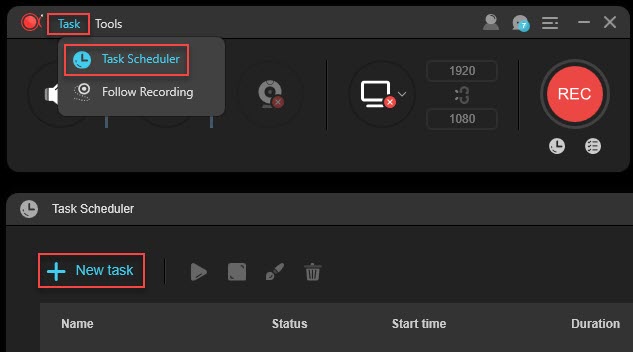
Software 4: ScreenFlow
Questo software è un po' costoso, ma non può impedire agli utenti Mac di esserne entusiasti, perché è davvero uno dei software di registrazione dello schermo su Mac più utili. Puoi registrare gli schermi di Mac, iOS e iPad, supportare la registrazione dei suoni del microfono e del sistema e includere funzioni di editing video per facilitare l'insegnamento del corso.

Conclusione
Qui è dove presentiamo i contenuti consigliati per il software di registrazione dello schermo del Mac. Oltre alla registrazione dello schermo integrata del Mac introdotta sopra, diversi software di registrazione dello schermo che consigliamo possono aiutarci a registrare lo schermo dei computer Apple. Tuttavia, a nostro avviso, se hai una maggiore necessità di registrare lo schermo quotidianamente, Screen Recorder versione Mac Screen Recorder sarà una buona scelta per te.





